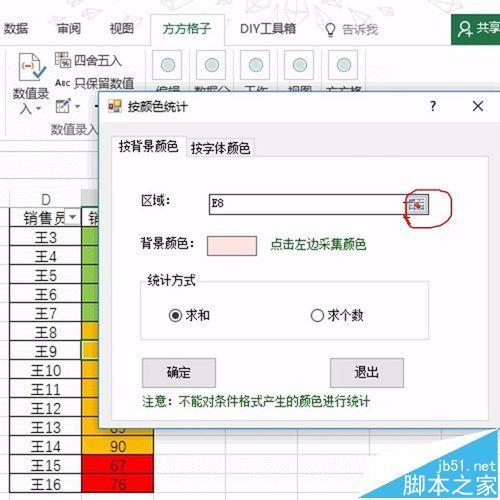导读 近日有关于Excel单元格如何按照背景色进行快速统计的问题受到了很多网友们的关注,大多数网友都想要知道Excel单元格如何按照背景色进行快速
近日有关于Excel单元格如何按照背景色进行快速统计的问题受到了很多网友们的关注,大多数网友都想要知道Excel单元格如何按照背景色进行快速统计的具体情况,那么关于到Excel单元格如何按照背景色进行快速统计的相关信息,小编也是在网上进行了一系列的信息,那么接下来就由小编来给大家分享下小编所收集到与Excel单元格如何按照背景色进行快速统计相关的信息吧(以下内容来自于网络非小编所写,如有侵权请与站长联系删除)
Excel如何快速按照单元格的背景色进行统计?
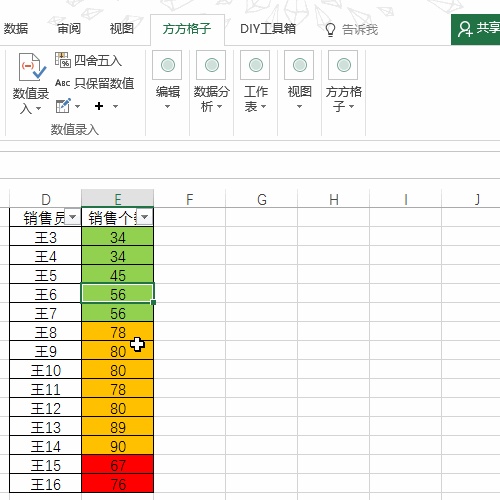
方法一:按颜色统计
1、首先打开数据表,会看到不同的颜色填充了不同的销售个数,如何按照填充的背景色进行统计呢,如下图所示:
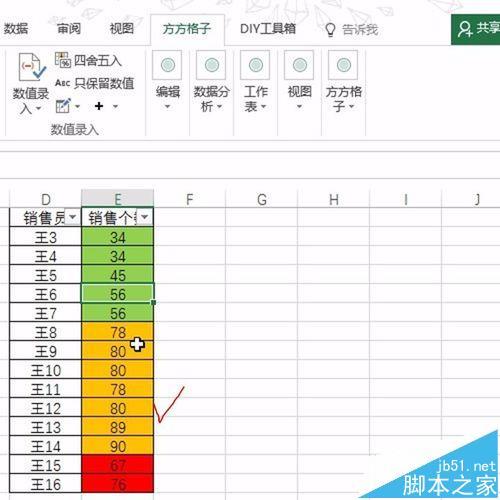
2、接着我们按颜色就行求和统计,也就是相同的颜色的数据进行简单的家和,找到数据分析中的分析与统计按钮中的按颜色统计,如下图所示:
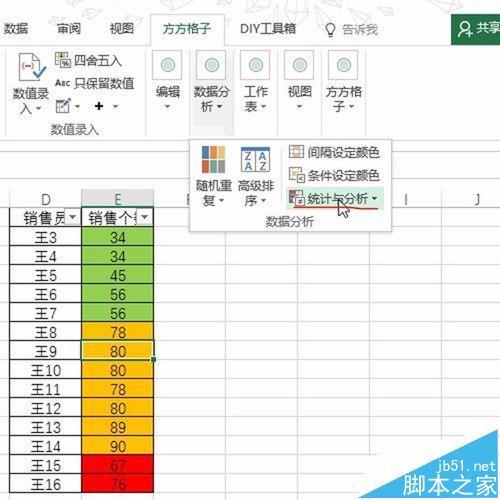
3、单击后,会弹出对话款,首先要做的就是,拉选判断的数据区域,如下图所示: